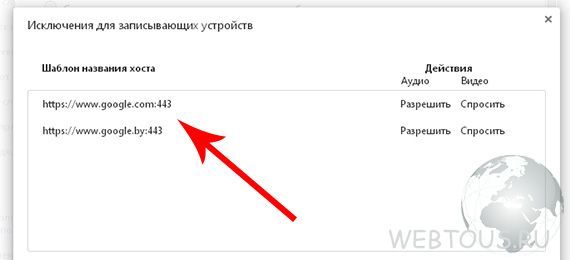На днях снова компания Google вместе со своим браузером Chrome оказалась в центре скандальных новостей. То, что Хром следит за пользователями и тихонько «сливает» информацию куда надо, было известно уже давно, но вот те факты, которые были выяснены на днях, переходят уж всякие рамки…
Оказалось, что браузер Хром шпионит за пользователем и записывает его речь через микрофон даже после того, как соответствующая вкладка была закрыта! Происходит это таким образом… Вы например, воспользовались голосовым поиском в Google, нашли что хотели и закрыли вкладку. Однако Вам только кажется, что она закрыта – на самом деле, на фоне остается открытым невидимое окошко, в котором по-прежнему активированы микрофон и камера!
Однако и это еще не всё! Как оказалось, если Вы хоть однажды дали разрешение сайту включать камеру и микрофон, то это разрешение сохранится навсегда, так что в следующий раз он активирует их без спросу и начнет фоновую прослушку!
Решение других распространенных проблем с Chrome (выбор пользователей):
- Решаем проблему мыльного шрифта
- Почему не работает Java?
- Как принудительно обновить браузер до новой версии?
- Как вернуть назад пропавшие вдруг визуальные закладки?
- Решаем проблему всплывающих окон с рекламой!
Как это происходит на самом деле, Вы можете увидеть из этого видео. Правда оно на английском, но общий смысл будет понятен даже тем, кто не знает языка.
Пользователи указали Google на незаконную прослушку, однако представители компании заявляют, что все в порядке и мол соответствует стандартам W3C, да и вообще это крайне удобно для запуска видеочатов.
Оставлять все так как есть либо нет – Ваше полное право. Для тех, кто не доволен данной ситуацией и предпочитает, чтобы за ним не шпионили, дадим инструкцию, как отключить камеру и микрофон в браузере Google Chrome. Итак, в адресной строке браузера наберите
chrome://settings/contentExceptions#media-stream
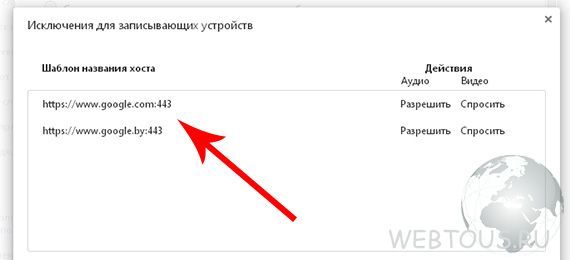
В открывшемся окошке будут перечислены все хосты, которым Вы разрешили активировать камеру и микрофон. Удалите те из них, которые Вам незнакомы, вызывают подозрение, либо все.
Теперь наберите в адресной строке chrome://settings/content и найдите пункт «Мультимедиа».
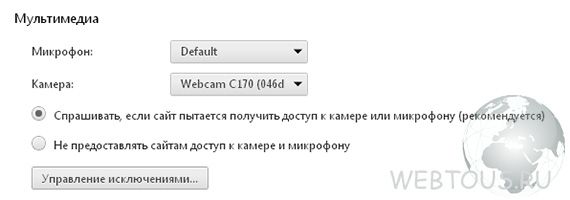
Отметьте пункт «Не предоставлять сайтам доступ к камере и микрофону», если Вы хотите полностью исключить возможность прослушки. Если же собираетесь по-прежнему пользоваться микрофоном и камерой на некоторых сайтах, отметьте пункт «Спрашивать, если сайт пытается получить доступ к камере или микрофону».